Aprende en este tutorial cómo sustituir el logo de WordPress de la página de acceso (login) por el del sitio web mediante código.
Por defecto, la página de identificación en WordPress muestra su logo justo encima de los campos de «Nombre de usuario» y «Contraseña».
Pero ¿y si en lugar de ver el de WordPress prefieres que se visualice el de la página web?
En un tutorial anterior ya te expliqué cómo añadir el logo personalizado que quisieras, pero tenías que hacerlo manualmente.
Sin embargo, en esta ocasión vas a conseguir que se muestre directamente el logotipo principal de la web.
Este sería el resultado:
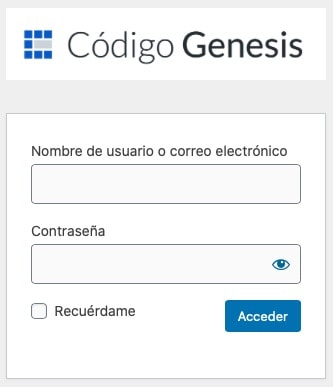
Pequeños detalles como este ayudan a que tus clientes sientan un poco más suya la página web. 😉
Aquí tienes cómo hacerlo:
Snippet para sustituir el logo de la página de acceso a WordPress por el propio de la web
Añade el siguiente fragmento al final del fichero functions.php o a tu plugin de funcionalidades:
Para ver este código y los otros 2045 snippets de esta web,
identifícate o suscríbete aquí.
En este caso usas el hook login_head para modificar la imagen de fondo, que por defecto es la del logo de WordPress, para que la sustituya por la del sitio web gracias a la función get_custom_logo.
Puedes terminar de ajustar el tamaño del logotipo a tu gusto modificando los parámetros de width y height.
También te recomiendo que cambies la URL de la imagen, que por defecto va a WordPress.org, por la de tu página principal. Para conseguir eso, añade lo siguiente justo después del anterior snippet:
Para ver este código y los otros 2045 snippets de esta web,
identifícate o suscríbete aquí.
Conclusión
Con unas pocas líneas de código puedes sustituir el logotipo que se muestra en la pagina de acceso a WordPress (login) por el de tu web.
Estoy convencido de que tus clientes valorarán mucho este tipo de detalles.
¿Tienes alguna pregunta o quieres darme una sugerencia para próximos snippets. Déjala en los comentarios.
Ventajas de ser suscriptor. 😉
